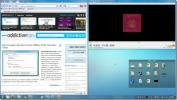Hogyan lehet engedélyezni a Retpoline védelmet a Windows 10 rendszeren
A biztonsági problémák egy ponton a rosszindulatú alkalmazások telepítésére, a rossz linkre kattintásra vagy az adathalászra összpontosítottak. Ez már nem igaz. A CPU-n sérülékenységek vannak, amelyeket kihasználva fel lehet használni adatok ellopására a rendszeréből. Ezek a sebezhetőségek nem újdonságok. Már jó ideje ott vannak, és felfedezésre várnak. A Spectre az egyik ilyen sebezhetőség melyik A Microsoft és az Intel azonban javításokat végeztek, ezek a javítások nem javítanak meg mindent, és inkább lelassítják a régebbi processzorokkal rendelkező rendszereket.
A Microsoft azóta azon dolgozik, hogy javítsa a Spectre csökkentését. Új jön létre Retpoline nevű módszer amelyet akkor is megtehetsz, ha frissíted a havi Windows 10 frissítéseidet. A Reptoline a KB4482887-hez tartozik, de manuálisan engedélyezni kell.
Ellenőrizze a KB4482887 frissítést
Először ellenőriznie kell, hogy a KB4482887 frissítés telepítve van-e a rendszerén. Nyissa meg a Beállítások alkalmazást, válassza a Frissítés és biztonság beállítások csoportját, majd válassza a Windows frissítés fület.
A Windows frissítés lapon kattintson a Frissítési előzmények megtekintése elemre. A KB4482887 frissítést fel kell tüntetni a Minőségfrissítések alatt. Ha nincs ott, akkor térjen vissza a Windows Update lapra, és keressen frissítéseket.
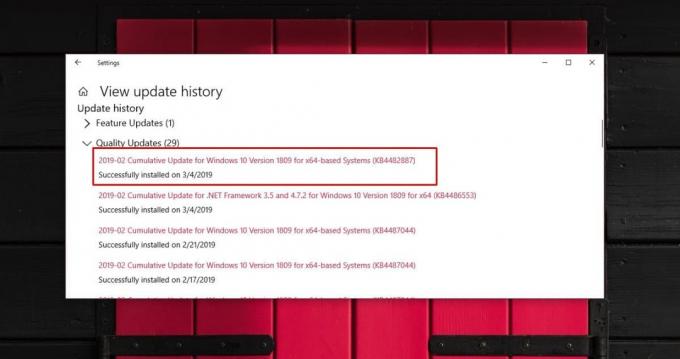
Engedélyezze a Retpoline védelmet
A Retpoline védelem engedélyezéséhez módosítania kell a Windows rendszerleíró adatbázist, amely rendszergazdai jogokat igényel. Két változtatást kell végrehajtania a beállításjegyzékben. ha nincs a KB4482887 frissítés, győződjön meg arról, hogy telepítve van mielőtt elvégzi ezeket a módosításokat.
Nyissa meg a Windows nyilvántartást, és lépjen a következő helyre;
HKEY_LOCAL_MACHINE \ SYSTEM \ CurrentControlSet \ Control \ Session Manager \ Memóriakezelés
Kattintson a jobb gombbal a Memóriakezelő gombra, és válassza az Új> DWORD (32 bites) értéket. Nevezd meg FeatureSettingsOverride. Kattintson duplán rá, és az érték adatmezőbe írja be a 400 értéket.
A jobb egérgombbal kattintson ismét a Memóriakezelő gombra, majd válassza újra az Új> DWORD (32 bites) értéket. Nevezze ezt FeatureSettingsOverrideMask. Kattintson duplán rá, majd ismét írja be a 400 értéket az érték mezőbe.
Ha kész, indítsa újra a számítógépet. Ne csak indítsa újra a File Explorer programot.
Ellenőrizze
Annak ellenőrzéséhez, hogy helyesen engedélyezte-e a Retpoline-et, használhatja a Get-SpeculationControlSettings parancsmagot a PowerShell-ben.
Töltsd le a Technet galériaból, és bontsa ki a mappát. Nyissa meg a PowerShell-t adminisztrátori jogokkal, és futtassa a következő két parancsot, egyenként.
$ SaveExecutionPolicy = Get-ExecutionPolicy
Set-ExecutionPolicy RemoteSigned -Scope Currentuser
Ezután futtassa ezt a parancsot a parancsmag importálásához. Meg kell adnia a kibontott mappa teljes elérési útját és a benne lévő PSD1 fájlt.
Import-modult. \ SpeculationControl.psd1
Példa
C modul importálása: \ SpeculationControl \ SpeculationControl.psd1
A cmdlet telepítése után futtassa ezt a parancsot annak ellenőrzéséhez, hogy engedélyezve van-e a Retpoline.
Get-SpeculationControlSettings
Egyezzen meg az eredményekkel itt.
Keresés
Legutóbbi Hozzászólások
EasyScreenshot: Offline weboldal rögzítés és Twitter hitelesítő adatok kezelése
Néhány héttel ezelőtt lefedtük a képernyővédő eszköz, az EasyScreen...
A NumPad billentyűkkel helyezheti el az alkalmazás Windows-t a WinNumpad pozicionálóval
Korábban áttekintettük TicClick - egy Windows AeroSnap támogatott a...
A meghajtók rögzítése a tálcára a Windows 10 rendszeren
A tálca alkalmazások rögzítésére szolgál. Megállapíthatja, hogy ha ...